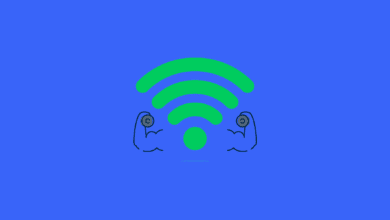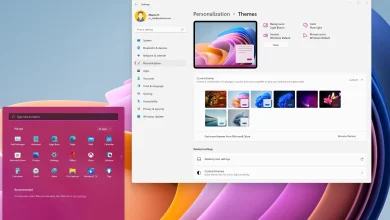نحوه مسدود کردن سایت ها در ویندوز با استفاده از فایل Host
آموزش کامل مسدود کردن سایت ها در ویندوز : Block Websites
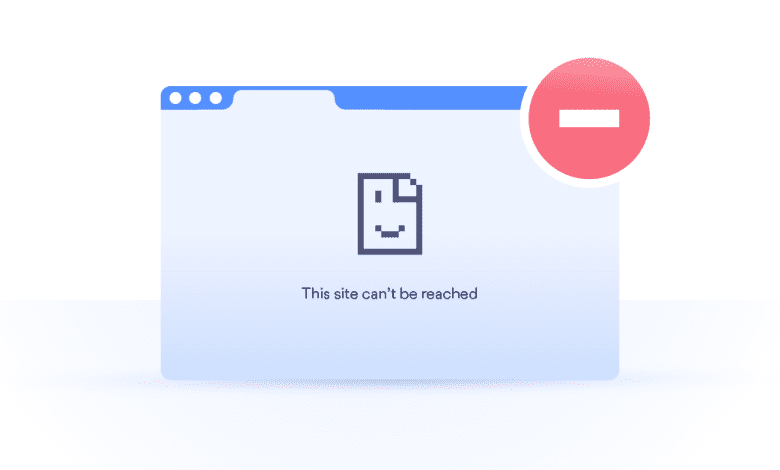
چرا می خواهید بدانید چگونه وب سایت ها را مسدود کنید؟ شاید می خواهید از امنیت فرزندان خود در اینترنت محافظت کنید؟ شاید بخواهید وب سایت های منحرف کننده را مسدود کنید همچنین می تواند برای مسدود کردن سایت های ردیابی که در تبلیغات تعبیه شده اند استفاده شود.
دلیل شما هر چه باشد، میتوانید به سادگی با استفاده از چیزی به نام فایل host به مسدود کردن سایت ها بپردازید.
قبل از مطالعه کامل این مقاله می توانید ویدیو آموزشی این مورد را در کانال یوتیوب پی سی باز مشاهده کنید.
فایل Hosts چیست؟
آیا اصطلاح DNS (سیستم نام دامنه) را شنیده اید؟ این به سیستمی از فایلهای توزیع شده در سراسر اینترنت اشاره دارد که به حل نامهای دامنه مانند pcbaaz.com در آدرس پروتکل اینترنتی (IP) واقعی آن که اتفاقاً 13.225.198.106 است کمک میکند . این به رایانه شما کمک می کند وقتی می خواهید این سایت را مشاهده کنید، با چه سروری صحبت کند.
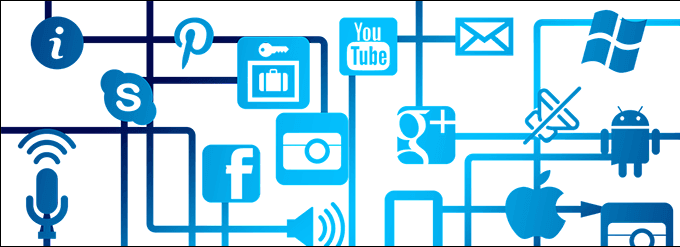
قبل از اینکه DNS در سال 1984 به وجود بیاید، این کار از طریق یک فایل محلی در رایانه شما به نام فایل میزبان انجام می شد. در آن زمان رایانه ها به بسیاری از رایانه های دیگر متصل نبودند. حداکثر ممکن است به چند ده وصل شده باشیم. نگه داشتن همه آن اطلاعات در یک فایل متنی ساده ساده بود.
فایل هاست چگونه کار می کند؟
فایل hosts به رایانه اجازه میدهد تا نامهای رایانه دیگری مانند localhost یا نامهای دامنه مانند pcbaaz.com را جستجو کند و شماره IP آنها درست در کنار نام فایل است. این کمی شبیه نحوه ارتباط نام دوستان شما با شماره تلفن آنها در تلفن شما است. نیازی نیست شماره را به خاطر بسپارید یا به آن ضربه بزنید، فقط نام شخص را پیدا کنید.
قبل از اینکه بیشتر پیش برویم، درک این نکته مهم است که برخی از آدرس های IP برای استفاده محلی رزرو شده اند. این بدان معنی است که آنها فقط می توانند برای اشاره به رایانه و دستگاه های موجود در شبکه مستقیم شما استفاده شوند. این به معنای هر چیزی قبل از اتصال ارتباط شما به اینترنت است.

به عنوان مثال، آدرس IP 127.0.0.1 همیشه به معنای رایانه ای است که روی آن کار می کنید، همچنین به عنوان میزبان محلی شناخته می شود . سعی کنید آن را در مرورگر وب خود تایپ کنید. احتمالاً یک صفحه خالی ظاهر می شود.
همچنین درک کنید که www.website.com و website.com دقیقاً یکسان نیستند. برای اینکه هر دوی آنها ما را به یک وب سایت ببرند، هر دو باید به یک آدرس IP حل شوند.
مسدود کردن سایت ها با فایل هاست
- Notepad را به عنوان مدیر باز کنید .
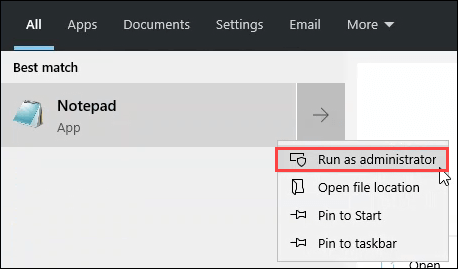
- روی File > Open کلیک کنید .
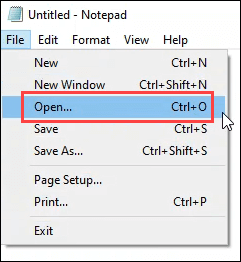
- به C:WindowsSystem32Driversetc بروید
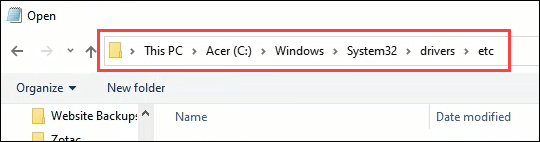
- پس از آن، نوع فایل را از Text Documents (*.txt) به All Files (*.*) تغییر دهید .
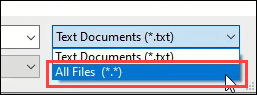
- حالا می توانید فایل هاست را ببینید . بازش کن
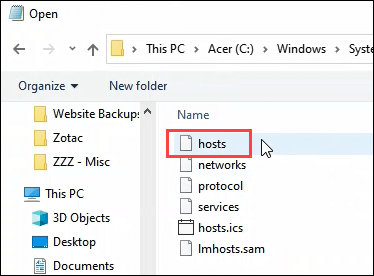
- به خط آخر صفحه بروید و خط خود را اضافه کنید. فرض کنید فیس بوک را مسدود کرده ایم.
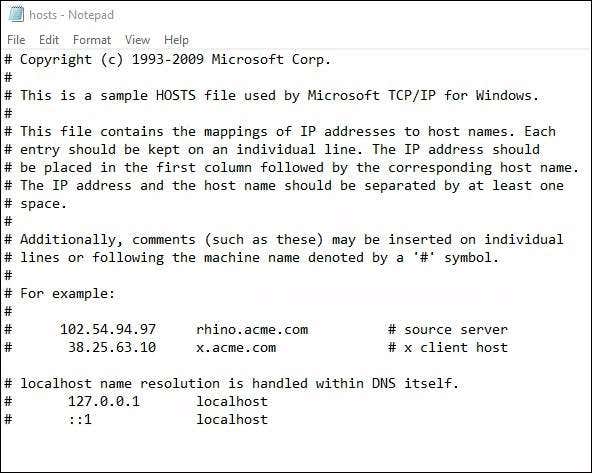
IP لوکال هاست 127.0.0.1 را وارد کنید . کلید تب را فشار دهید و facebook.com را وارد کنید . Enter را فشار دهید تا به خط بعدی بروید. یک خط دوم مانند خط بالا ایجاد کنید، اما به جای facebook.com از www.facebook.com استفاده کنید.

آیا وب سایت مورد نظر مسدود شده است؟
خط فرمان را باز کنید و ping facebook.com را اجرا کنید و سپس ping www.facebook.com را اجرا کنید . باید ببینید که آدرس IP که می خواهد پینگ کند 127.0.0.1 است.
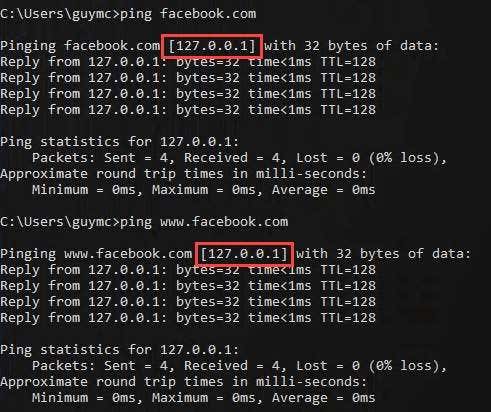
حالا مرورگر وب خود را باز کنید و به facebook.com بروید. ممکن است هنوز بارگیری شود! چرا؟ IP واقعی فیس بوک ممکن است همچنان در حافظه پنهان مرورگر باشد و مرورگر ابتدا از آن IP استفاده خواهد کرد. کش مرورگر خود را حذف کنید و دوباره فیسبوک را امتحان کنید. اکنون باید صفحه خطا را مشاهده کنید.
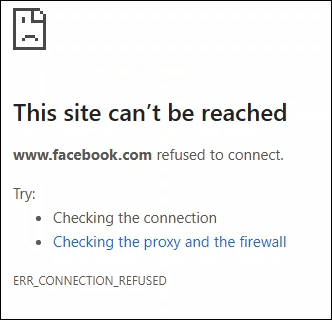
برای آزاد کردن سایت مورد نظر باید همان کار را برعکس انجام دهید و سایت را از لیست فایل host خارج کنید.
چه کار دیگری می توانم با فایل Host انجام دهم؟
میتوانید از همین تکنیک استفاده کنید اما آدرسهای اینترنتی بدافزارهای مختلف و سایتهای تبلیغاتی ردیابی را بچسبانید. یک فایل میزبان از پیش ساخته شده از بدافزارها و سایت های تبلیغاتی وجود دارد که می توانید آن را کپی و در فایل میزبان خود جایگذاری کنید.